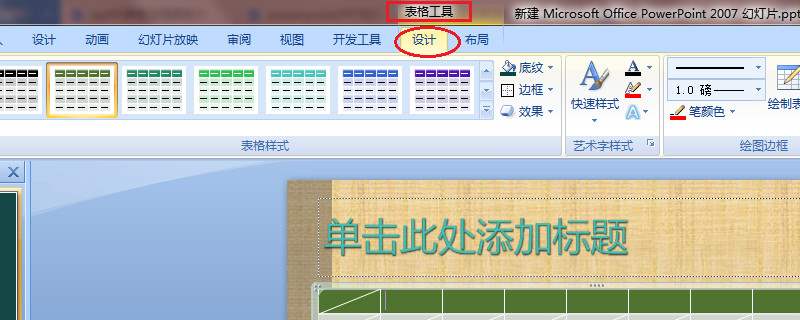- ppt图表坐标轴调到左边:方形PPT组织结构图
- ppt设置自动循环播放:如何设置PPT幻灯片自动播放及循环播放
- ppt幻灯片制作:怎么制作PPT幻灯片
- 工作总结ppt素材:65个矢量可填色医疗卫生主题PPT图标素材
下面的是PPT教程网给你带来的相关内容:
ppt表格边框颜色设置:收藏!Word、Excel、PPT三大办公软件小技巧,趁假期多学点!
今天小编跟大家讲下中的Word、Excel、PPT三大办公软件的小技巧。每天提升一点点,长久下来就会有大的进步。
Word技巧
技巧一:快速插入当前日期或时间
(你还在一个数字一个数字的输入当前日期?)
大神的操作:按Alt+Shift+D插入系统日期,按下Alt+Shift+T组合键则插入系统当前时间。
技巧二:快速多次使用格式刷
(你是不是还在点击一次刷子用一次……)
大神的操作:双击“格式刷”,然后就可以多次使用了。
技巧三:快速粘贴出没有格式的文字
(复制网页上的文字,粘贴到word中发现格式变乱了?)
大神的操作:中右键粘贴,选择“只保留文本”,复制过来的就是干净纯洁的文字了~
技巧四:文件找回、修改保存间隔
(word文档中的自动保存到底在哪儿呢?)
大神的操作:“文件”——“信息”中可以查看自动保存的文件。另外,通过“文件”——“选项”——“保存”可以设置自动保存间隔。建议修改为1分钟。
拓展:Word如何提高效率
①如何快速选中文字
1、鼠标放在左侧页边距处:单击可以选中鼠标点击位置的整行文字;双击可以选中整段文字;三击可以选中整篇文档中的文字(不过全选一般都用快捷键Ctrl+A)。
2、点文字时,按住Ctrl键,可以选中不连续的多个文字。(比如一段里面需要选中不连续的多个文字加粗或变换颜色时使用);按住Alt键再点选文字,可以不受行的限制选中矩形区域内的文字。(如藏头诗)
3、按住Shift键再点选另外一个位置,可以选中开始光标位置到后来光标位置间的所有文字。(比如需要改变其中一段内容的字体、颜色时使用)
Shift这个功能其实鼠标左键拖住也能实现,不过很多高手用Word根本不用鼠标,所以Shift还是很常用的。
②更方便地使用格式刷
在操作中用快捷键,很好记,我们都知道Ctrl+C是复制,Ctrl+V是粘贴。那么格式刷其实就是复制格式,快捷键在普通复制粘贴的基础上加上Shift,也就是Ctrl+Shift+C=复制格式,Ctrl+Shift+V=粘贴格式。(PPT里也是这个快捷键)

如果是习惯鼠标流的话,还有个格式刷的技巧,双击格式刷可以让格式刷被鼠标记住,可以连续对多段文字内容进行设置格式,不需要格式刷的时候再按ESC键或者鼠标再点击一下格式刷,就可以解除格式刷的记忆。
③如何快速调整文字大小
鼠标流可以点击顶部开始菜单栏里面字号右边的那两个A进行放大缩小;键盘流点击快捷键Ctrl+【和Ctrl+】来进行放大缩小。(就是键盘P右边那两个中括号)(PPT里这个方法也适用)
④表格无需EXCEL协助
有时候我们在Word里面需要用到SUM、COUNT、等Excel函数进行计算,菜鸟只会打开Excel列好表之后再复制粘贴,其实用Word完全可以搞定。
➤方法:
插入表格,输入好原始数据后,在菜单栏表格工具——布局——数据——公式,然后设置好公式和编号格式,点击确定就好啦。
需要注意的是,如果原始数据修改了,公式的数字是不会自动刷新的ppt表格边框颜色设置:收藏!Word、Excel、PPT三大办公软件小技巧,趁假期多学点!,手动刷新的方法也很简单,选中公式的数字,右键——更新域,就刷新成功啦!
⑤让表格每页都自动生成表头
有时候我们会尴尬的发现,Word里面要插入的表格有点长,正好赶上表格出现的位置在某一页的下半部分,结果延长到了下一页,但是下一页没有表头又会显得不专业,设置的方法很简单。
➤方法:
选中表头——表格工具——布局——数据里面的重复标题行点一下,就可以啦,如果想要取消,再选中第一个表头然后再点一下重复标题行就好了。
⑥表格最后多出一行怎么办?
大家曾经应该都遇到过这样的事情,发现表格最后一行是空行,但是怎么删也删不掉,甚至多出了一页,每次打印的时候都有一种浪费纸张的罪恶感,同时心里怨恨Word为什么这么难使。
➤方法:
在顶部开始菜单栏里面找到段落设置的那里,然后在行距那里设置为固定值、1磅。
⑦从网页复制过来的文字格式错误怎么办
有时候我们在做Word时候需要无耻的Copy网上的内容过来,结果发现复制过来有大量的空行,如果手工删除非常耗费时间,这时候我们就需要取巧,用替换功能批量删除。
➤方法:
Ctrl+H可以打开查找对话框,在查找内容那里输入^l^l(^是英文输入法状态下Shift+6,l是里面的l),然后在替换为那里输入^p,然后点击全部替换。
有了前面的技巧,你的效率已经大大提升了,但是仅仅快还不够,你给出的文档一定是要规范的,一份Word是否规范,你发给的对象会很轻易的发现哦。
Excel技巧
技巧一:在单元格内回车换行
(Excel换行比较特殊,只回车是不行的)
正确方法:同时按住“alt+enter”即可实现单元格内的换行。
技巧二:快速移动/复制单元格
(你只会用ctrl+C,ctrl+V复制粘贴?)
TIPS:鼠标放在单元格右侧边框,点住拖动即可实现移动单元格(在该过程中按住ctrl即为复制单元格)。
技巧三:“自动换行”显示全部内容
TIPS:选中文字显示不全的单元格,点击“自动换行”,文字即全显示了。
技巧四:“冻结首行”让第一行固定
TIPS:选择“视图”——“冻结窗格”——“冻结首行”,首行的内容即可固定了。(还有其它的冻结选项,具体是什么功能自己尝试吧~)
PPT技巧
技巧一:多页中插入同一元素
TIPS:选择“视图”——“幻灯片母版”,调到第一页ppt表格边框颜色设置,插入你想在所有幻灯片展示的内容即可,图片文字都可以。
技巧二:将PPT的某一页保存成图片
TIPS:PPT可以直接导出为图片,具体操作:“文件”——“导出”——“更改文件类型”,选择其中的图片格式导出即可。
技巧三:快速“微调”PPT中的图片位置
TIPS:在移动图片时,按住ctrl即可实现轻微移动。
技巧四:如何保存特殊字体
TIPS:设置保存文件时附带字体格式,具体做法:“文件”——“选项”——“保存”,在最底下勾选“将字体嵌入文件”即可。
▼看这看这~
感谢你支持pptjcw.com网,我们将努力持续给你带路更多优秀实用教程!
上一篇:ppt效果图制作:Creo怎么制作3D动画效果? 下一篇:ppt怎么加表格:PPT表格只拿来填数据?太浪费啦!
郑重声明:本文版权归原作者所有,转载文章仅为传播更多信息之目的,如作者信息标记有误,请第一时间联系我们修改或删除,多谢。